Je hebt een prachtige foto gemaakt, maar een straatlantaarn of een andere lichtbron lijkt niet verlicht? Geen zorgen, met Lightroom kun je de afbeelding heel eenvoudig corrigeren. In deze handleiding laat ik je zien hoe je Lichten in je foto's effectief weer laat stralen, zonder op Photoshop terug te hoeven vallen. Laten we meteen beginnen met het bewerken van je afbeelding.
Belangrijkste bevindingen
- Met de Radiaalfilter in Lightroom kun je gericht de belichting voor specifieke delen van een foto aanpassen.
- Een zorgvuldige aanpassing van belichting en temperatuur helpt om een realistisch resultaat te bereiken.
- Je kunt al bewerkte instellingen dupliceren om het gewenste effect te versterken, zonder opnieuw te hoeven beginnen.
Stap-voor-stap handleiding
Begin met het openen van je afbeelding en doe een aantal basis aanpassingen voordat we ons op de belichting concentreren. De eerste stap helpt om de algehele beeldkwaliteit te verbeteren en de details te benadrukken.
Basisbewerking uitvoeren Begin met het verhogen van de belichting van de afbeelding om de donkere gebieden op te helderen. Je kunt de schaduwgebieden aanpassen om meer details naar voren te brengen, en de lichten iets verduisteren om een beter evenwicht te vinden. Het kan ook nuttig zijn om de witbalans aan te passen. Gebruik daarvoor de pipet en klik op een neutraal gebied in de afbeelding, misschien op het pad. Je kunt ook de temperatuur regelen om de gewenste tint te bereiken.
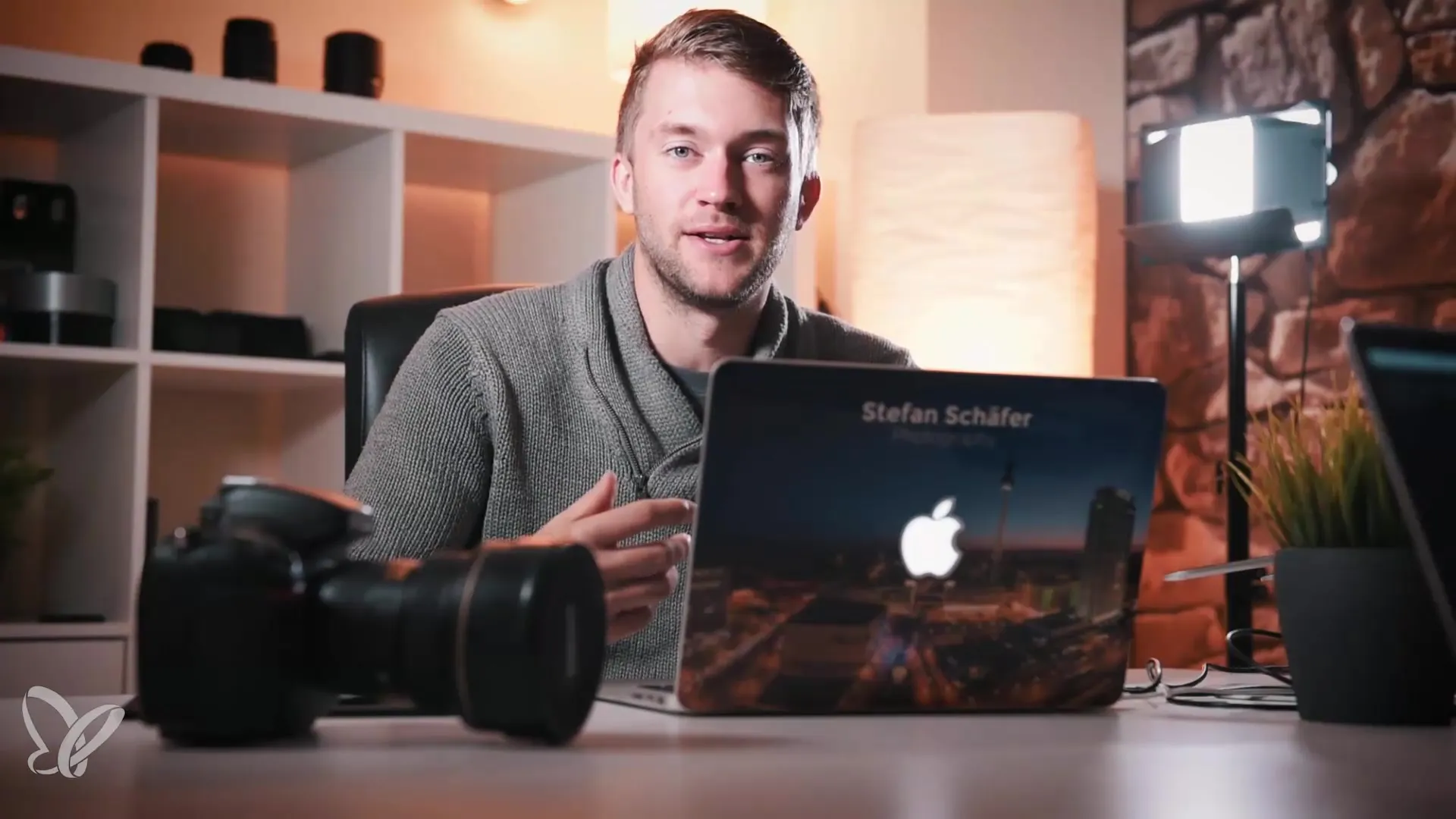
Als je tevreden bent met de basislook van je afbeelding, verscherp het dan lichtjes door een waarde van ongeveer 80 in te stellen. Zorg ervoor dat je de details maskeert door de Alt-toets ingedrukt te houden en de masker aan te passen. De verscherping is alleen nodig voor belangrijke gebieden, omdat je bijvoorbeeld de lucht niet overmatig wilt verscherpen.
Activeer de profielcorrectie om eventuele lensvervormingen te corrigeren en verwijder chromatische aberratie voor duidelijkere kleuren. De “Upright”-functie kun je gebruiken om je afbeelding recht te trekken, waarbij de auto-modus vaak al goede resultaten oplevert.
Hoofdaanpassing: Lichten aanzetten Nu kom je bij het hart van deze tutorial: het herstellen van de lichtbron. Kies de Radiaalfilter. Trek nu een filter over de plaats van de lantaarn of het lichtobject. Zorg ervoor dat het filter groter is dan de lamp, zodat het voldoende oppervlakte bedekt. Activeer de zachte rand voor een zachte overgang. Zorg ervoor dat het selectievakje voor omkeren is ingeschakeld zodat de aanpassingen alleen binnen het filter werken.
Wanneer het filter is aangemaakt, zet de belichting op een waarde van ongeveer +4. Dit verhoogt het licht van de lantaarn en laat het lijken op de aangrenzende lichten. Het doel is om het er zo realistisch mogelijk uit te laten zien.
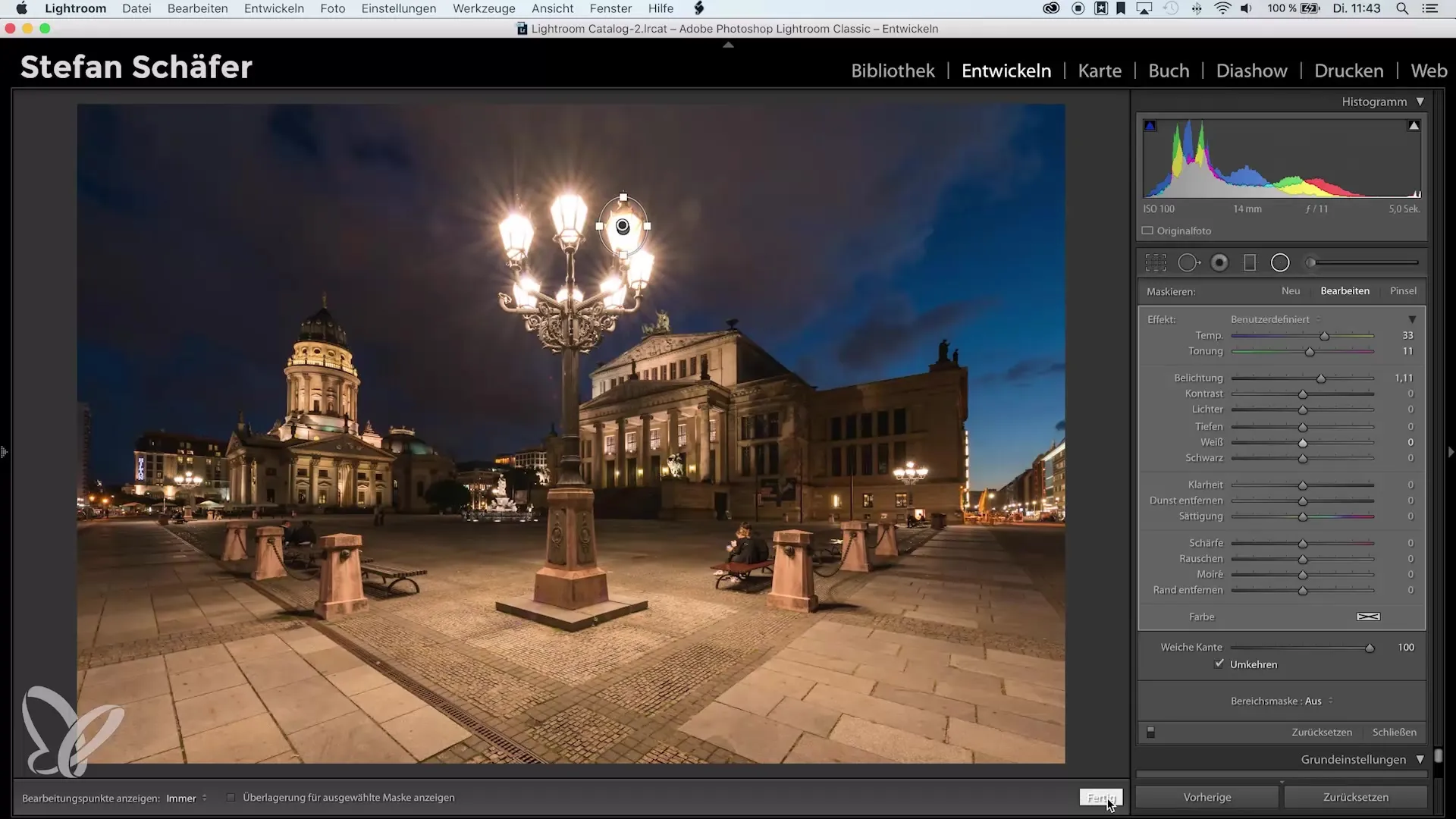
Voer als volgende aanpassingen aan de temperatuur uit om de gele tint van het licht na te bootsen. Stel de temperatuur iets hoger in, zodat de lichtbron ook daadwerkelijk zo eruitziet als het in de realiteit zou stralen. Het kan ook helpen om de tint iets te verhogen om de individuele kenmerken van het licht te weerspiegelen.
Nu is er een interessante manier om je effect te versterken: je kunt de Radiaalfilter dupliceren. Klik met de rechtermuisknop op het filter en kies “Dupliceren”. Dit geeft je de optie om de belichting nogmaals te verhogen, maar wees voorzichtig om te extreme instellingen te vermijden. Een aanpassing van één diafragma kan hier vaak voldoende zijn om het gewenste effect te bereiken.
Als je tevreden bent met de voortgang van je aanpassingen, klik dan op “Klaar”. Je afbeelding toont nu de lantaarn in een nieuw licht en is nauwelijks te onderscheiden van het origineel. Het resultaat kan je herinneren hoe belangrijk de lichtbron in de compositie van de afbeelding kan zijn.
Vergeet niet ook de temperatuur van de lamp in de afbeelding voorzichtig aan te passen om een realistisch resultaat te verkrijgen. Dit is een eenvoudige, maar efficiënte methode om je afbeelding aanzienlijk te verbeteren en tot leven te brengen.
Samenvatting – Straatlampen terug in het licht: Stap-voor-stap naar verlichte foto's in Lightroom
Met deze handleiding heb je de basis geleerd over hoe je lichten in je afbeeldingen weer kunt activeren. Door aanpassingen van belichting en temperatuur zorgt je foto voor een samenhangend en aantrekkelijk beeld. Experimenteer met verschillende instellingen en vind het resultaat dat het beste bij je afbeeldingen past.
Veelgestelde vragen
Hoe vind ik de Radiaalfilter in Lightroom?De Radiaalfilter is te vinden in het gereedschapsmenu bovenaan in de ontwikkelweergave van Lightroom.
Kan ik dezelfde stappen voor andere lichtbronnen gebruiken?Ja, de stappen zijn universeel toepasbaar en kunnen voor verschillende lichtbronnen worden gebruikt.
Hoe kan ik ervoor zorgen dat de belichting er realistisch uitziet?Let op de aanpassingen van temperatuur en tint om de natuurlijke eigenschappen van het licht na te bootsen.


